На что обращать внимание при работе с браузером
Обновлено: 04.07.2024
Даже имея проверенный и мощный антивирус нельзя быть уверенным, что вредоносное программное обеспечение не заразит систему ПК через интернет браузер. Чтобы быть уверенным в максимальной безопасности, нужно следовать простым советам.
Настраиваем браузер правильно
Как правило, устанавливая браузер, мало кто задумывается о его настройках. В большинстве случаев, настройки интернет браузера остаются «по умолчанию», что небезопасно для системы. Первым делом нужно открыть настройки и поставить запрет на управление такими элементами системы как камера, микрофон и доступ к определению локации.
Периодическое обновление браузера – залог безопасности! Важно чтобы всегда была установлена последняя версия, однако во многих браузерах функция автоматического обновления отключена.
Чтобы проверить обновления в ручном режиме, нужно сделать следующие манипуляции:
Firefox
Включаем программу и заходим в «Настройки», открываем вкладку «Основные» и находим пункт «Обновления», включаем галочку возле ссылки «Автоматические обновления». Теперь программа начнет самостоятельный поиск новой версии.
Chrome
Открываем программу и находим три точки в правом верхнем углу. Нажимаем пункт «Справка» и переходим по ссылке «О браузере». Теперь можно включить автоматический режим и посмотреть наличие новых обновлений.
Opera
Включаем браузер и нажимаем на логотип «Opera» в верхнем углу. Находим пункт с названием «О программе». После перехода в меню, можно начинать проверку наличия обновлений.
Внимательно устанавливайте сторонние расширения
Как правило, поддержка браузера самостоятельно проверяет все расширения и многие из них совершенно безопасны. Однако нельзя исключать, что менее известные расширения могут содержать в себе вредоносное ПО. Никогда не разрешайте сторонним расширениям доступ к личным данным, если это никак не обоснованно работой программы.
Пользуйте блокировкой рекламы и фишинговых сайтов
Назойливая реклама может содержать не только информацию, но и заражать ПК пользователя, если случайно перейти по ссылке. Чтобы не допустить этого, используйте специальные расширения браузера, которые скрывают лишнюю рекламу и блокируют фишинговые сайты (могут воровать пароли и логины). Лучшим расширением считается программа AdGuard. Она простая в использовании и не мешает работе ПК. Расширение доступно для большинства браузеров, его легко можно загрузить, если перейти в раздел «Дополнения», который находится в настройках браузера.
Важно! Если пользователь случайно попал на фишинговый сайт, не стоит сразу паниковать, достаточно закрыть вкладку и никаких проблем не будет. Подобные сайты могут воровать пароли, если юзер самостоятельно вводит информацию.
Фишинговый сайт – это клон обычного известного сайта. Чтобы определить сайт "подделку", нужно посмотреть на строку названия сайта, она не должна содержать в себе лишних символов и знаков.
Давайте начнем серию статей по безопасности веб-приложений с объяснением того, что делают браузеры и как именно они это делают. Поскольку большинство ваших клиентов будут взаимодействовать с вашим веб-приложением через браузеры, необходимо понимать основы функционирования этих замечательных программ.

Chrome и lynx
Браузер — это движок рендеринга. Его работа заключается в том, чтобы загрузить веб-страницу и представить её в понятном для человека виде.
Хоть это и почти преступное упрощение, но пока это все, что нам нужно знать на данный момент.
- Пользователь вводит адрес в строке ввода браузера.
- Браузер загружает «документ» по этому URL и отображает его.
Например, lynx — это легкий текстовый браузер, работающий из командной строки. В основе lynx лежат те же самые принципы, которые вы найдете в любых других «мейнстримных» браузерах. Пользователь вводит веб-адрес (URL), браузер скачивает документ и отображает его — единственное отличие состоит в том, что lynx использует не движок графического рендеринга, а текстовый интерфейс, благодаря которому такие сайты, как Google, выглядят так:

Мы в целом имеем представление, что делает браузер, но давайте подробнее рассмотрим действия, которые эти гениальные приложения выполняют для нас.
Что делает браузер?
Короче говоря, работа браузера в основном состоит из
Разрешение DNS
Давайте разберем запрос построчно:
Воу, на этот раз довольно много информации, которую нужно переварить. Сервер сообщает нам, что запрос был выполнен успешно (200 OK) и добавляет к ответу несколько заголовков, из которых например, можно узнать, какой именно сервер обработал наш запрос (Server: gws), какова политика X-XSS-Protection этого ответа и так далее и тому подобное.
Рендеринг
Последним по счёту, но не последним по значению идет процесс рендеринга. Насколько хорош браузер, если единственное, что он покажет пользователю, это список забавных символов?
В теле ответа сервер включает представление запрашиваемого документа в соответствии с заголовком Content-Type. В нашем случае тип содержимого был установлен на text/html, поэтому мы ожидаем HTML-разметку в ответе — и именно ее мы и находим в теле документа.
Это как раз тот момент, где браузер действительно проявляет свои способности. Он считывает и анализирует HTML-код, загружает дополнительные ресурсы, включенные в разметку (например, там могут быть указаны для подгрузки JavaScript-файлы или CSS-документы) и представляет их пользователю как можно скорее.
Еще раз, конечным результатом должно стать то, что доступно для восприятия среднестатистического Васи.

Если вам нужно более детально объяснение того, что действительно происходит, когда мы нажимаем клавишу ввода в адресной строке браузера, я бы предложил прочитать статью «Что происходит, когда…», очень дотошную попытку объяснить механизмы, лежащие в основе этого процесса.
Вендоры
4 самых популярных браузера принадлежат разным вендорам:
- Chrome от Google
- Firefox от Mozilla
- Сафари от Apple
- Edge от Microsoft
W3C является краеугольным камнем разработки стандартов, но браузеры нередко разрабатывают свои собственные функции, которые в конечном итоге превращаются в веб-стандарты, и безопасность тут не является исключением.
Например, в Chrome 51 были введены файлы cookie SameSite — функция, которая позволила веб-приложениям избавиться от определенного типа уязвимости, известной как CSRF (подробнее об этом позже). Другие производители решили, что это хорошая идея, и последовали ее примеру, что привело к тому, что подход SameSite стал веб-стандартом: на данный момент Safari является единственным крупным браузером без поддержки файлов cookie SameSite.

Это говорит нам о двух вещах:
- Похоже, что Safari недостаточно заботится о безопасности своих пользователей (шучу: файлы cookie SameSite будут доступны в Safari 12, который, возможно, уже был выпущен к моменту прочтения этой статьи)
- исправление уязвимости в одном браузере не означает, что все ваши пользователи в безопасности
Ваша стратегия обеспечения безопасности в сети должна варьироваться в зависимости от того, какие возможности нам предоставляет вендор-поставщик браузера. В настоящее время большинство браузеров поддерживают один и тот же набор функций и редко отклоняются от своего общей дорожной карты, но случаи, подобные приведенному выше, все еще случаются, и это то, что мы должны учитывать при определении нашей стратегии безопасности.
В нашем случае, если мы решим, что будем нейтрализовывать атаки CSRF только с помощью файлов cookie SameSite, мы должны знать, что мы подвергаем риску наших пользователей Safari. И наши пользователи тоже должны это знать.
И последнее, но не менее важное: вы должны помнить, что вы можете решить, поддерживать ли версию браузера или нет: поддержка каждой версии браузера будет непрактичной (вспомните хпро Internet Explorer 6). Несмотря на это, уверенная поддержка нескольких последних версий основных браузеров — как правило, хорошее решение. Однако, если вы не планируете предоставлять защиту на какой-то определенной платформе, очень желательно, чтобы ваши пользователи об этом знали.
Совет для профи: вы никогда не должны поощрять своих пользователей использовать устаревшие браузеры или активно поддерживать их. Даже если вы приняли все необходимые меры предосторожности, другие веб-разработчики этого не сделали. Поощряйте пользователей использовать последнюю поддерживаемую версию одного из основных браузеров.
Вендор или стандартный баг?
Тот факт, что обычный пользователь обращается к нашему приложению благодаря помощи стороннего клиентского программного обеспечения (браузера), добавляет еще один уровень, усложняющий путь к удобному и безопасному просмотру веб-страниц: сам браузер может быть источником уязвимости безопасности.
Вендоры, как правило, предоставляют вознаграждения (также известные как баг-баунти) исследователям безопасности, которые могут искать уязвимость в самом браузере. Эти ошибки связаны не с вашим веб-приложением, а с тем, как браузер самостоятельно управляет безопасностью.
Например, программа поощрений Chrome позволяет исследователям безопасности обращаться к команде безопасности Chrome, чтобы сообщить об обнаруженных ими уязвимостях. Если факт наличия уязвимости подтвердится, будет выпущено исправление и, как правило, опубликовано уведомление о безопасности, а исследователь получит (обычно финансовое) вознаграждение от программы.
Такие компании, как Google, инвестируют достаточно солидный капитал в свои программы Bug Bounty, поскольку это позволяет компаниям привлекать множество исследователей, обещая им финансовую выгоду в случае обнаружения ими каких-либо проблем с тестируемым программным обеспечением.
В программе Bug Bounty выигрывают все: поставщику удается повысить безопасность своего программного обеспечения, а исследователям платят за их находки. Мы обсудим эти программы позже, так как я считаю, что инициативы Bug Bounty заслуживают отдельного раздела в ландшафте аспектов безопасности.
Джейк Арчибальд (Jake Archibald) — разработчик-"адвокат" в Google, который обнаружил уязвимость, затрагивающую несколько браузеров. Он задокументировал свои усилия по ее обнаружению, процесс обращения к различным вендорам, затронутым уязвимостью, и реакцию представителей вендоров в интересном блог-посте, который я рекомендую вам прочитать.
Браузер для разработчиков
В приведенном выше примере мы запросили документ по адресу localhost:8080/, и локальный сервер успешно на него ответил.
Примерно та же информация доступна в популярных браузерах посредством их DevTools.
Важный совет, которым многие пренебрегают. Обычно все необходимые настройки включены по умолчанию, но стоит хотя бы ознакомиться с ними.
Вы можете запретить доступ к нежелательным элементам, таким как камера или микрофон, запретить отслеживание геолокации. Это не панацея, но так вы по крайней мере убедитесь, что браузер не настроен против вас.
2. Регулярно обновляйте браузер
Не успели разработчики залатать очередную дыру в безопасности браузера, как появляется новая, поэтому так важно, чтобы была установлена свежая версия.
Во многих современных браузерах есть служба автоматического обновления. Если вы отключили её по какой-то причине, не забывайте регулярно проверять наличие обновлений вручную. Подскажем, как это сделать, в разных браузерах.
Firefox
Запустите браузер. Найдите пункт «Настройки» → «Основные» → «Обновление Firefox» → «Автоматически устанавливать обновления».
Чтобы проверить наличие обновлений, запустите браузер и выберите пункт «О Firefox».
Chrome
Запустите браузер. Нажмите на три точки в верхнем правом углу. Выберите меню «Справка» → «О браузере Google Chrome».
Opera
Запустите браузер. Нажмите на значок Opera в верхнем левом углу. Выберите пункт «О программе».
Яндекс.Браузер
Запустите браузер. Нажмите на три параллельные полоски в правом верхнем углу. Найдите пункт «Дополнительно» → «О браузере».
3. Будьте внимательны при установке расширений
Большинство расширений безвредны, а многие вообще незаменимы в работе. Но не теряйте бдительности, особенно когда дело касается доступа к вашим данным. Перед установкой браузер покажет, к какой информации и функциям расширение хочет получить доступ. Обязательно ознакомьтесь со списком.
Например, получив доступ к вашим данным на всех веб-сайтах, расширение может блокировать рекламу или, наоборот, добавлять лишние баннеры.
Всплывающая реклама — самое безобидное, с чем вы можете столкнуться. Гораздо хуже, если злоумышленники смогут получить доступ к вашим данным и паролям.
Никакой надёжной защиты на этот случай нет, так что придётся быть ответственными и следить за тем, что устанавливаете. Несколько советов:
- Устанавливайте расширения только из официального магазина.
- Обращайте внимание на количество людей, которые установили расширение, и отзывы.
- Старайтесь устанавливать расширения от официальных разработчиков.
- Если уже установленное расширение запрашивает доступ к новым данным, задумайтесь. Возможно, его продали или взломали.
4. Используйте антифишинговые расширения
Фишинговые сайты — бич современного интернет-пользователя. Сотрудники AdGuard утверждают, что на 15 миллионов веб-сайтов приходится 1,5 миллиона фишинговых. И это только те страницы, которые проверили разработчики.
Как и в случае с расширениями, будьте бдительны и осторожны. Не переходите по ссылкам на сайты, которые требуют вводить личную информацию, не поддавайтесь на провокации мошенников.
Чтобы было спокойнее, воспользуйтесь антифишинговым расширением для браузера, например AdGuard. Оно не только заблокирует всплывающую рекламу, но и защитит от утечки данных.
Чтобы активировать расширение для «Яндекс.Браузера», зайдите в раздел «Дополнения». Затем прокрутите страницу вниз до пункта «Блокировка рекламы», найдите AdGuard и переставьте переключатель на «Вкл».

Интернет все шире входит в нашу жизнь. Им пользуются и взрослые и дети. Бабушки и дедушки общаются с внуками, сидят в Одноклассниках, и все при этом используют браузер. Но, как показывает практика, многие даже не знают значение этого слова, не говоря уже о применении всех возможностей этой программы. Поэтому есть необходимость объяснить, что такое браузер, для чайников, и как его использовать правильно.
Что такое браузер
Все действия компьютер выполняет с помощью программ.
Браузер (обозреватель) – это одна из таких программ. С помощью браузера пользователь может просматривать сайты на компьютерах, планшетах, смартфонах. Именно он обрабатывает запросы пользователей, отправляет их на сервер, по этим запросам получает данные с сервера и выдает их в виде веб-страниц.
Для сервера страница – это код, написанный с использованием языков HTML, CSS, Java-script. Браузер можно считать переводчиком, который преобразует этот код в видимую нам страницу сайта.
Если щелкнуть ПКМ по веб-странице и в открывшемся контекстном меню выбрать пункт Посмотреть код, то в открывшейся новой вкладке можно увидеть тот самый HTML-код страницы, который получает браузер с сервера.
Функции браузера
В процессе конкуренции между разработчиками браузеров их функционал постепенно расширяется. Помимо основных функций они имеют и дополнительные, которые обеспечивают более комфортное их использование:
Обработка запросов пользователя и открытие Web-страниц.
Скачивание различных файлов: документы, картинки, фильмы, музыка, программы и т. д.
Хранение данных: браузер может хранить пароли для доступа к сайтам, использовать закладки для важных ресурсов, сохранять историю посещений.
Обмен информацией: здесь и электронная почта и всевозможные чаты, форумы, общение в соцсетях.
Интернет-торговля уже стала обычным явлением.
Онлайн образование приобретает все большую популярность.
Современные браузеры имеют встроенные функции защиты от вредоносных программ, блокирующие опасные сайты или предупреждающие об угрозе.
Немного истории
Говоря о браузерах, нельзя не сказать хотя бы немного об истории их создания и развития. В этой истории есть период, который называют «войной браузеров».

Тимоти Джон Бернерс-Ли
Самый первый веб-обозреватель был создан в 1990 году под руководством небезызвестного Тимоти Джона Бернерса-Ли, одного из создателей Всемирной паутины и автора многих других значительных разработок в области информационных технологий и Интернета.
Однако первым браузером, выпущенным для массового использования, стал Mosaic, созданный компанией NCSA в 1993 году. Он уже имел графический интерфейс и мог отображать текст, таблицы, списки и картинки.
Код этой программы послужил основой для браузеров Netscape Navigator и Internet Explorer, между которыми и разгорелась та самая «война браузеров», которую тогда выиграл IE за счет бесплатного внедрения в ОС Windows. Но прогресс не стоит на месте, и браузер от Microsoft был постепенно отодвинут на задний план такими конкурентами как Mozilla Firefox, Opera, Google Chrome.
В статье «Полезные расширения для браузера Google Chrome» я уже приводил в пример анимацию, которая показывает конкуренцию браузеров с 1996 по 2019 годы. Она очень наглядная, поэтому поставлю ее еще раз.
Популярные браузеры
На настоящий момент создано более 60 различных браузеров, но, что естественно, среди них есть несколько «лидеров», которыми пользуется большинство пользователей.
Первое место на сегодняшний день занимает обозреватель Google Chrome, созданный компанией Google. Он появился позже большинства своих конкурентов в 2008 году, но быстро обошел их по количеству установок и стал признанным лидером.
Обозреватель имеет высокую скорость загрузки страниц, надежную защиту, возможность синхронизации с аккаунтом в Google, режим «Инкогнито». Для него разработано множество расширений на самый разный вкус и для разных целей.
Самый старый из использующихся сейчас браузеров – обозреватель Internet Explorer. В конце прошлого века он был монополистом на рынке браузеров, что и привело к его постепенному упадку. Помню, я был очень сильно, но приятно удивлен, отказавшись от этого браузера в пользу Мозиллы и Оперы. Оказалось, что веб-страницы могут открываться быстро, а не зависать на неопределенное время.
Как бы спохватившись, компания Microsoft активно взялась за улучшение своего детища, и последние версии IE стали уже более быстрыми, защищенными и стабильными, а вместе с выходом Windows 10 был представлен и новый браузер Microsoft Edge, который пришел на замену устаревшему IE. Он постоянно обновляется, его популярность растет, но, как говорится «авторитет легко потерять, но сложно заработать», и пока новому обозревателю далеко до лидеров.
А в лидерах, кроме Google Chrome, остаются Mozilla и Opera, каждый из которых пользуется большим спросом благодаря хорошей скорости и наличию интересных и уникальных особенностей.
В 2012 году компанией Яндекс был создан собственный браузер, который завоевывает рынок быстрыми темпами. Происходит это по двум основным причинам. Во-первых, это действительно хороший браузер. Он быстрый (турбо режим), имеет возможность чтения статей без загрузки графики и другие достоинства. Во-вторых, Яндекс всеми возможными способами, иногда не очень честными, старается заставить пользователя установить Яндекс.Браузер.
Отдельно следует отметить браузер Apple Safari. Уже из названия видно, что он разработан компанией Apple и устанавливается на устройства с iOS и Mac OS. Раньше этот браузер можно было скачать и установить на Windows, но сейчас такой возможности нет.
Я перечислил наиболее известные браузеры, но есть еще много других, которые имеют определенное количество почитателей. Например, хочу отметить необычный японский обозреватель Lunascape. Его необычность заключается в следующем. В основе каждого браузера лежит так называемый движок, то есть основной программный код для преобразования языков HTML, CSS, XML … таких движков несколько, но наиболее популярны три: Webkit, Presto и Gecko. Так вот, в браузере Lunascape используются все три движка. Одну вкладку можно открыть с помощью движка Webkit, другую – Presto и т. д. Это может быть интересно для вебмастеров при создании сайтов.
А какой браузер используете Вы? (Опрос)
Характеристики браузеров или как выбрать себе обозреватель
Итак, как видите, браузеров очень много, но как выбрать программу под себя.
Самый простой способ – ориентироваться на популярность. Если программу установило большое число пользователей, значит она хорошая. Однако для объективной оценки можно использовать следующие критерии:
Поддержка современных стандартов.
Был период в развитии Интернета, когда происходило активное обновление языков HTML, CSS, XML и, соответственно, программного обеспечения, их использующего (браузеры, веб-редакторы). В это время можно было довольно часто столкнуться с тем, что один браузер поддерживает какие-то новые стандарты, другой – еще нет, поэтому сайты могли отображаться в разных обозревателях по-разному. Веб-мастерам приходилось идти на какие-то ухищрения, чтобы внедренные новшества выглядели везде одинаково.
Безопасность.
Хакеры не дремлют, и у любой программы можно найти уязвимость. Однако если разработчики работают над этой проблемой и постоянно обновляют свой продукт, то его можно считать относительно безопасным.
Функциональность.
Это еще один из важнейших критериев, на которые мы смотрим при выборе браузера. Давно прошли те времена, когда он использовался только для просмотра сайтов и скачивания файлов. Сейчас мы требуем от него большего. Нам важно, чтобы он стал нашим помощником, поэтому подбираем программу с нужными именно нам функциями. Конечно, разработчики ведущих браузеров сейчас очень внимательно следят друг за другом и, если в одном обозревателе появляется новая функция, то очень скоро она будет и у конкурентов.
Удобство для пользователя. Интерфейс программы тоже играет большую роль. Именно простой и интуитивно понятный интерфейс Google Chrome во многом позволил ему занять лидирующие позиции.
Расширения (плагины)
Возможности браузера можно расширить, устанавливая в него дополнительные модули, которые называют расширениями или плагинами. Многие браузеры имеют так называемые магазины, в которых находятся проверенные расширения для данного обозревателя. Например, в статье «Расширения для браузера Google Chrome» я написал о некоторых расширениях для этого обозревателя, и о том, как их установить.
Как пользоваться браузером
Несмотря на то, что браузер – это одна из основных компьютерных программ, многие не умеют им пользоваться, точнее, не используют простые и полезные фишки, которые он им предоставляет.
Навигация
Хотя обозреватели имеют разный внешний вид, у них есть сходные элементы интерфейса.
Кроме того, современные браузеры имеют функцию «умной строки», то есть в адресную строку можно вводить поисковые запросы, не заходя предварительно на сайт поисковой системы.
Кнопка «Обновить» служит для перезагрузки страницы, если она не загрузилась правильно, или, если нужно обновить информацию на ней.
Кнопка «Домой» возвращает на страницу, которая у вас установлена в качестве домашней или стартовой.
Окна и вкладки
Щелкая по ссылкам, мы переходим на новые страницы, но часто бывает удобнее, чтобы новая страница открылась, а старая тоже осталась открытой. Для этого используют вкладки. Во вкладках можно открыть сколько угодно страниц, не закрывая предыдущих.
Чтобы открыть новую вкладку, используют кнопку «+» на панели вкладок, но чаще удобнее использовать правую кнопку мыши. Если на ссылке щелкнуть ПКМ, то в контекстном меню можно выбрать команду Открыть в новой вкладке.
Новую страницу можно открыть и в новом окне. Это, например, удобно, если на экране нужно сразу видеть две страницы для сравнения. Хорошо открывать два окна, работая с двумя мониторами. Например, в одном окне редактируем веб-страницу, а в другом смотрим на результат.
Скачивание изображений и файлов
Чтобы скачать картинку, нужно щелкнуть на ней ПКМ, в открывшемся меню выбрать Сохранить как, потом указать место для сохранения и имя файла.
Использование закладок
Если вам нужно сохранить адрес сайта или отдельной страницы, чтобы потом посетить его еще раз, удобно использовать закладки. Все современные браузеры имеют такую функцию. Чтобы добавить сайт в закладки, нужно щелкнуть на специальном значке (обычно «Звездочка») в адресной строке или рядом с ней. Если закладок много, их можно группировать по папкам. Всегда есть возможность через меню открыть панель закладок и отредактировать их.
Второй способ сохранения ссылок на важные ресурсы – использование визуальных закладок. Есть много расширений для внедрения такой функции. Например, я использую расширение для Google Chrome Speed Dial [FVD] .
![Speed Dial [FVD]](https://kviter.ru/wp-content/uploads/2020/02/screenshot_1.jpg)
Визуальные закладки Speed Dial [FVD]
Сохранение истории посещений
Хранение паролей
Это еще одна полезная функция, используемая в современных браузерах.
Сейчас очень много сервисов, требующих авторизации, и для каждого нужно запоминать пароль. Чтобы каждый раз при входе на такой сервис не вспоминать и не вводить логин и пароль, браузер предлагает сохранить их в своей памяти. Это очень удобно, но не рекомендуется таким образом сохранять важные пароли, например, для входа в платежные системы, электронные кошельки и т. д.
Такие пароли лучше хранить в специальных программах с шифрованием. Например, я использую KeePass.
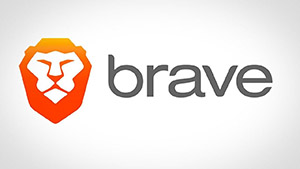
Мы живем в очень быстро меняющемся мире, поэтому приходится дополнять статью информацией о новом браузере, который претендует на звание лучшего. Это браузер Brave, о котором я тоже узнал недавно.
Во-первых, это самый быстрый браузер, что подтверждается тестами. Впрочем, если вы установите его, то страницы сайтов, на которые вы часто заходите, открываются гораздо быстрее.
Во-вторых, Brave безопаснее других браузеров, он позволяет подключаться к сети Tor, то есть включает в себя свойства обозревателя Tor. Он блокирует отслеживание пользователей третьими лицами.
И, в-третьих, еще одно немаловажное преимущество. Браузер позволяет на нем зарабатывать. Brave платит пользователям за просмотр рекламы и имеет реферальную программу, которая выплачивает за приглашенных пользователей от 2 до 7,5 долларов.
Более подробно об этом браузере и настройке партнерской программы я напишу позже в отдельной статье, а пока можете скачать браузер, установить его и попробовать в работе.
Итак, я думаю, теперь и «чайникам» понятно, что такое браузер, как его выбрать, и как им пользоваться.
Читайте также:

